Claude Codeで新しいMacの面倒な初期環境構築をほぼ自動化する!
Claude Code便利ですよね!
コーディング、データ分析、文書作成、プレゼンなどどんなタスクでも使っています。
ところで、先日新しくMacbook Air M4を購入しました。
新しいPCといえば、環境構築を行う必要がありますが、データ移行しない場合環境構築はかなり大変です。
何のアプリケーションを使っていたのかなんて大体忘れていますし、過去の環境構築の手順も忘れています。(メモしていても変わっているから役に立たない)
最近、初手はAIに任せるというムーブをかましているのですが、PCの環境構築もAIエージェントに任せれば良いのではないか!Claude CodeはCLIで操作できるので、環境構築もできるはず!!
ということで、Claude Codeを用いてMacの初期セットアップをどこまで自動化できるかを試した備忘録を残しておきます!詳細なプロンプト等も公開してますので、ぜひやってみてください!
初期セットアップを完全自動化するのは断念
初期セットアップをAIエージェントに任せるのは正直PCのどこか分からない箇所を操作されたりする可能性もあるため、結構怖いです。
にも関わらず、最初は何も操作せずに初期セットアップを終わらせたかったため、claude --dangerously-skip-permissionsを使って実行しようとしました。
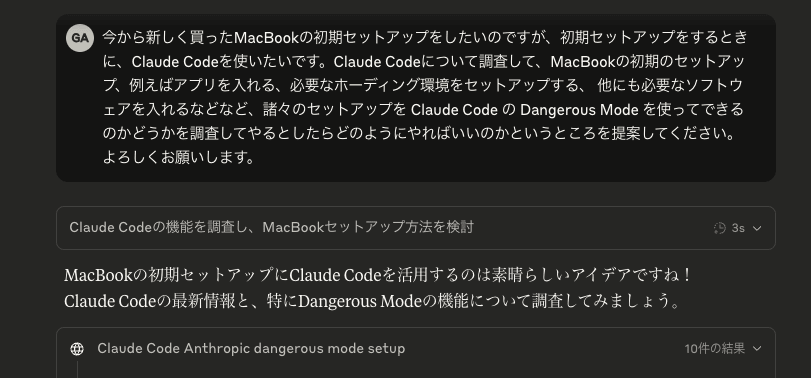
claude --dangerously-skip-permissionsを使った場合、引数の名称通り、パーミッションをスキップするため、環境を知らぬ間にぶっ壊される危険性があります。さすがにこれは怖い...
ですので、--dangerously-skip-permissionsは使わず、初回承認ありで進めていきました。
駄目だったらもう一回OSを再インストールすればいいやの精神!
Claude Codeを利用するまでの手動セットアップ
怖さを乗り越えたはいいものの、Mac OSにデフォルトでClaude Codeは入っていません。
Claude Codeをインストールするまではさすがに自動でセットアップすることは不可能です。
Claude Codeを使えるようにするところまでは手動で行う必要があります。
1. macOS基本設定
- Apple ID ログイン、Wi-Fi接続、TouchID設定などなど、初期設定を進めます
2. Xcode Command Line Toolsインストール
xcode-select --install
# ポップアップで「インストール」クリック、5-10分待機
3. Homebrewインストール
/bin/bash -c "$(curl -fsSL https://raw.githubusercontent.com/Homebrew/install/HEAD/install.sh)"
# 完了後、指示に従ってPATH設定 (Homebrewの指示に従うこと)
eval "$(/opt/homebrew/bin/brew shellenv)"
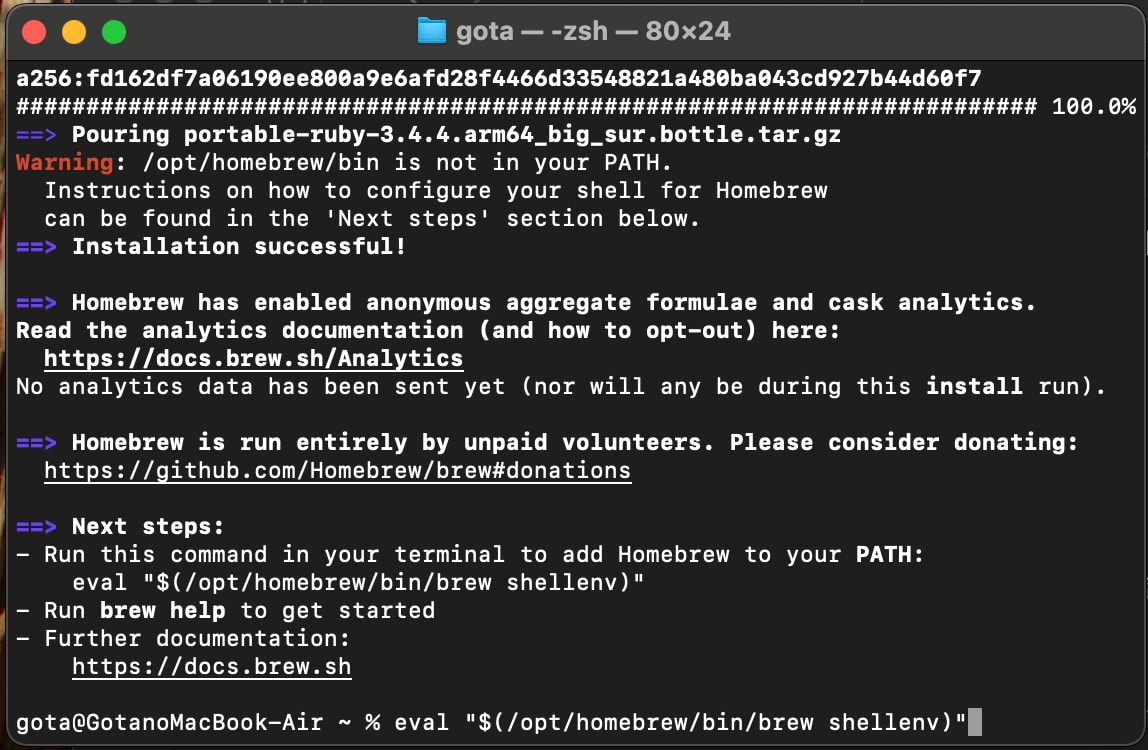
4. Node / Claude Codeインストール
brew install node
npm install -g @anthropic-ai/claude-code
5. Claude Code認証
claude
# Pro/Maxプランログイン、OAuth認証完了 or APIキーで利用

フォルダは書類とデスクトップだけ許可しておいた
6. 完了確認
xcode-select --version && brew --version && node --version && claude --version
すべて正常に表示されればClaude Codeで自動セットアップへ
Claude Codeでの自動セットアップ
Claude Codeでの自動セットアップの方針は大きく2つです。
- 開発ツールだけでなく、アプリケーション(Chrome, Discord等)も含めてHomeBrewで管理する
- プロンプトで操作できる作業場所や禁止操作を厳格に記載し、出来る限り守ってもらう
1. Claude Code起動
Terminalを開き、以下のコマンドを実行します
claude
※ claude --dangerously-skip-permissionsは勇者専用コマンドです。(いつか使いたい)
2. 下記プロンプトで実行!
環境構築出来るチャンスは一回きりです!
できる限りちゃんと一回でいけるところまでいきたい感を持って、以下のプロンプトをClaude Codeで実行しました。記事の最後の方に最新のプロンプトを掲載していますので、もし実践される方はそちらを使ってほしいです。
新しいMacの開発環境を以下の仕様で完全セットアップしてください:
【🚨 安全制限 - 必ず遵守】
- ファイル操作は ~/setup-workspace ディレクトリ内ONLY
- システムファイル(/usr, /etc, /System等)は絶対に触らない
- ホームディレクトリの既存ファイル(.zshrc, .gitconfig等)は変更禁止
- rm, mv, cp コマンドは ~/setup-workspace 内でのみ使用可能
- 既存のアプリケーション設定ファイルは変更しない
- 作業前に必ず cd ~/setup-workspace を実行し、pwd で確認
【開発環境要件】
- Python: uvパッケージマネージャー
- Node.js: pnpm使用、TypeScript対応
- エディタ: VS Code, Cursor, Windsurf
- 必須ツール: tmux, rust, Docker最新版
【アプリケーション】
- 通信: Slack, Discord, Zoom
- ノート: Notion, Obsidian
- ユーティリティ: Raycast, Magnet, Clibor
- AI音声: Aqua Voice
- 同期: Google Drive
- ブラウザ: Chrome
【手順】
1. mkdir -p ~/setup-workspace && cd ~/setup-workspace
2. pwd で作業ディレクトリ確認(~/setup-workspace であることを必ず確認)
3. brew update で最新パッケージ情報を強制取得
4. 重要アプリの最新バージョンを個別確認(Docker絶対最新版必須)
5. このディレクトリ内に最新バージョン明記したBrewfileを作成(重複回避)
6. brew bundle install で一括インストール
7. brew upgrade --cask --greedy で全アプリ最新版に強制更新
8. 各アプリケーションのバージョン確認とログ出力
9. 全体動作テスト実行
10. このディレクトリ内にメンテナンススクリプト作成
【絶対要件】
- 作業ディレクトリは ~/setup-workspace 固定
- システムファイルやホームディレクトリの既存設定は一切変更しない
- brew update は作業開始前に必ず実行
- Docker、VS Code、セキュリティアプリは必ず最新版
- 各段階でバージョン番号をログ出力
- macOSデフォルトツールとの重複回避
- エラー時は詳細分析と対処
- 進捗を段階ごとに報告
【禁止事項】
- ~/setup-workspace 以外でのファイル作成・変更・削除
- .zshrc, .bash_profile, .gitconfig 等の既存設定ファイル変更
- /usr/local, /opt/homebrew 以外のシステムディレクトリ操作
- sudo を使用した権限変更
- 既存アプリケーションの設定ファイル変更
開始してください。必ずアプリケーションの最新バージョンを利用し、安全制限を厳守してください。
危険な操作を避けるための制限をプロンプトに組み込みつつ、出来る限りClaude Codeで一発で環境構築を完了させられる程度の手順を記載することで、環境構築をほぼ安全に行うことが出来るはずです!

結局何も確認せず1か2を連打してただけ (claude --dangerously-skip-permissionsで良かった疑惑)

brew bundle installは重いアプリケーションを入れてますので、結構時間がかかります。
結果...
プロンプト入力後、あとは承認しているだけで、多くの開発ツールとアプリケーションを自動でインストールできました!
具体的には、Chrome、VS Code、Slack、Notion等は期待通りにインストールされましたが、DockerやZoom等のインストールには失敗しました。
これは、sudo権限がないため、sudo権限が必要なアプリケーションや開発ツールはsudoなしコマンドではインストールできないためです。
今回はsudo権限を使わないようにプロンプトで防いでいたので、自動でインストール出来ませんでしたが、--dangerously-skip-permissionsかつsudo権限があればいけるかも!

開発ツール系だけでなく、アプリケーションも無事インストールされていることが確認できます!(そしてChatGPTなどインストールするアプリ忘れていることも発覚w)
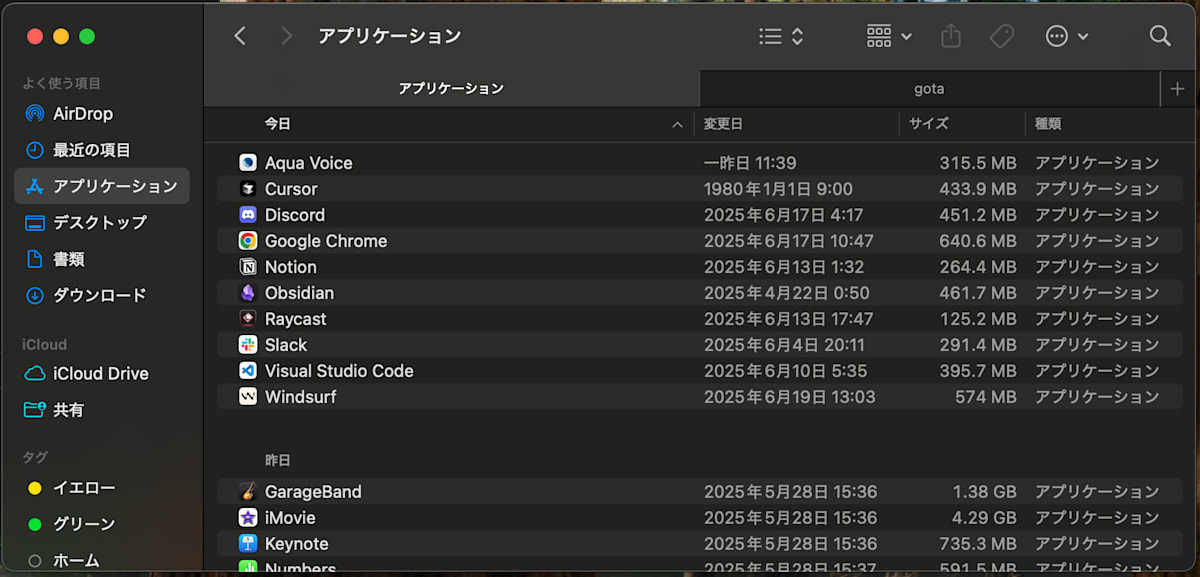
さらに、手動インストールをする必要があるアプリケーションの手順は、Claude Codeがmanual-install-guide.mdを作成してくれているので、そちらを参考にすれば手動でのインストールも簡単です!
## 3. Zoom
### ダウンロード
- **公式サイト**: https://zoom.us/download?os=mac
- **ファイル形式**: PKGインストーラー
### インストール手順
1. `ZoomInstaller.pkg` をダウンロード
2. PKGファイルをダブルクリック
3. インストーラーの指示に従って進める
4. 「すべてのユーザー用にインストール」を選択
5. 管理者パスワードを入力してインストール完了
6. システム設定でカメラ・マイクのアクセス許可を設定
このように、Claude Code を使うとMacの初期環境構築も半自動で楽ちんです!
- 最新バージョンの開発環境とアプリケーションをアプリケーションと開発環境込のプロンプトだけで簡単にインストールできる
- 手動でインストールする必要があるアプリケーションもダウンロード手順の最新の情報のガイドが作成されるので、Webで毎回調査することなく、インストールにすぐに取り組める
- 次回行うときは、作成されたBrewfileを使い回せば簡単に環境構築が可能になる
次やるならこうやる
Claude Codeで半自動で環境構築が上手くいきましたので、さらに自律的にMacの初環境構築をしたいという欲が湧いてきました。
そこで、次回やるならどうやるかを考えてみました。
1. Playwright MCPを使う
Playwright MCPは、LLMがPlaywrightを使ってブラウザを自動操作できるようにするMCP(Model Context Protocol)サーバーです。
このMCPサーバーを活用すると、インストールに失敗したアプリの手動インストールも自動で行えます。
Claude CodeでPlaywright MCPを追加するには以下のコマンドを実行するだけです。
claude mcp add playwright npx @playwright/mcp@latest
Google DriveをPlaywright MCPでインストール出来るか検証したところ、問題なく動作しました!
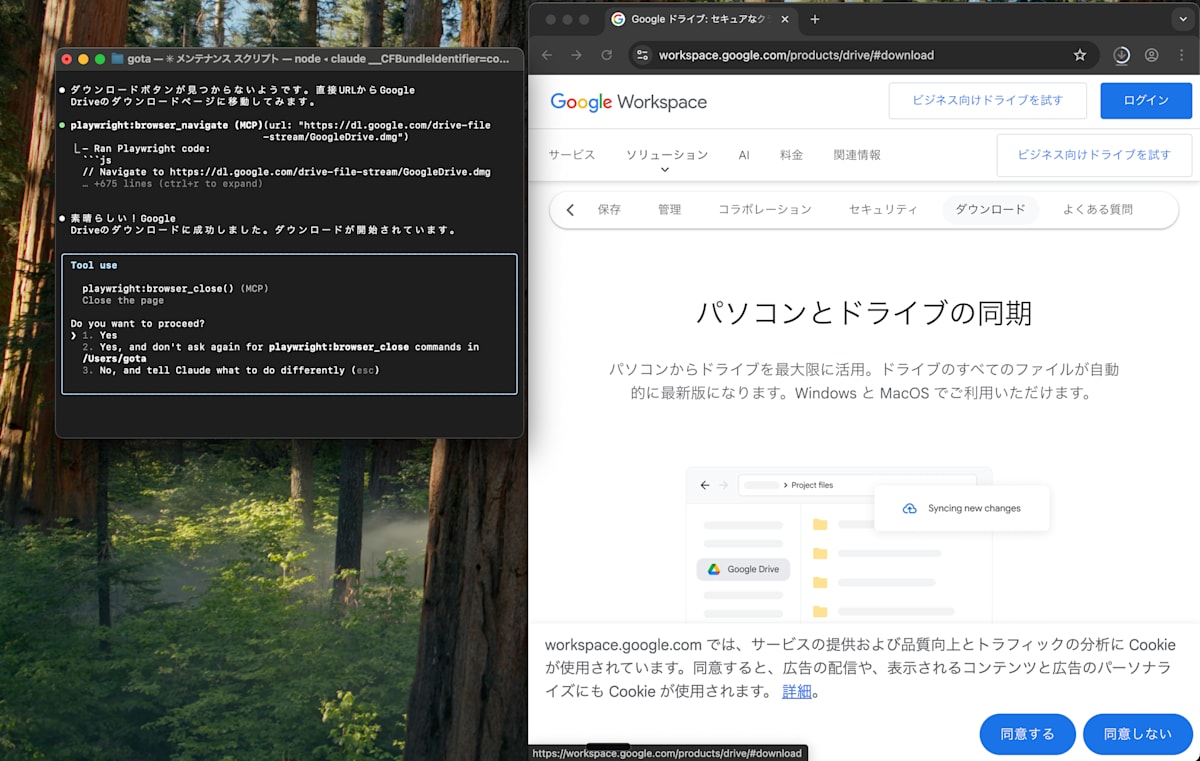
2. さらに改善したプロンプトを使う(アプリケーション変えればそのまま使えるはず)
初期の試みでは、プロンプトも手探りの状態で作成したため、各手順の実行内容を明確に定義出来ていないことやいくつかの手順のヌケモレがありました。
そこで、より改善したプロンプトを作成してみました。ここまで書けばclaude --dangerously-skip-permissionsも使えるのでは...!?と期待してます。
## インストール対象 箇所を利用するアプリケーションや開発ツールに変更してもらえば、そのまま使えます!
(プロンプトを改善していく予定なのでGistで共有しています)
3. アカウント設定まで自動的に行う
今回はMacの初期環境構築を自動化するにとどまりましたが、本音を言えばGoogle ChromeやZoomなどのアプリケーションのログインまで正直終わらせてほしいところです。
認証周りが厳しいためさすがに現状では難しいですが、ここまでできればPCを買い替えるときの手間がさらに減るはずなので、ここまでしたい!
Mac OSでデスクトップ操作自体を自動化するMCPサーバーを使うことで、実現出来るんじゃないかという算段は立っていますが、まだやってみたことはありません。
軽く紹介はしますが、MCPサーバーのプロンプトインジェクションやハッキングなど何があるかは分かりませんので自己責任でお願いします(自分も時間あるときやってみる予定)
- AppleScript/JXA経由: macos-automator-mcpを使用してUI要素を特定し、クリック操作を実行
- 座標ベース操作: automation-mcpやmcp-desktop-automationでスクリーンショットを取得し、特定の座標をクリック
まとめ
今回はClaude Codeの自律性の高さとCLIでの操作性を活用してMacの初期環境構築を半自動化して楽にしてみました!
やはり、AIエージェントはOSレベルに組み込まれてこそ真価を発揮するな〜と感じています。
コーディングエージェント、まだまだ様々な色々な使い道があると思うので、どんどん開拓していきたい!
CLIを操作できるコーディングエージェント (Codex CLI, OpenCode, OpenHands, Cursorも出来なくはない)であれば簡単に実行出来るので、自己責任でぜひ使ってみてくださいね!
X(@gota_bara)もやってますので、是非フォローしてください!DMも気軽にどうぞ!
Discussion